Pro začátek se podívejme na některé často kladené otázky o AirShou. Více o Shou screen recorder se dozvíte po přečtení následujících 3 otázek. Navíc je to také dobrý způsob, jak zjistit definici, klady a zápory AirShou. Stačí číst a kontrolovat.
Odpověď 1: AirShou je aplikace pro nahrávání obrazovky pro uživatele iOS i Android. Jakmile na svém smartphonu nainstalujete AirShou, můžete screencast iPhone nebo Android bez počítače.
Není třeba útočit na zařízení iOS. Můžete se tak zbavit vedlejších účinků vězení.
Odpověď 2: No, iOS 11 a novější umožňují uživatelům nahrávat video na obrazovce s jeho vestavěným Rekordér iOS zdarma přímo. Tato funkce však nefunguje v systému iOS 10 a starších verzích. AirShou by proto měl být dobrou volbou pro uživatele iOS 10.
Pokud jde o uživatele Androidu, můžete získat aplikaci AirShou přímo z Obchodu Google Play. Jedním slovem, pokud chcete zaznamenat displej bez počítače, můžete problém vyřešit pomocí aplikace AirShou.
Odpověď 3: Pro udržení procesu nahrávání obrazovky musíte stáhnout Shou.TV. Protože aplikace AirShou není v aplikaci k dispozici
Obchod, musíte si stáhnout aplikaci z jiných zdrojů.
Některé z nich mohou obsahovat malware nebo sdružené aplikace. Mnoho uživatelů iPadu si navíc stěžuje na selhání aplikace a zkreslení hlasu.

Záznamník obrazovky AirShou
Pokud na nahrávání iPhone nebo Android obrazovky trváte na použití AirShou, můžete to udělat podle následujících odstavců. Ve skutečnosti můžete aplikaci AirShou Screen Recorder pro Android získat přímo z obchodu Google Play Store, zatímco uživatelé iOS si nemohou stáhnout z oficiálního webu. V této části bude jako příklad uveden iPhone.
Krok 1 Stáhněte si aplikaci pro nahrávání obrazovky Shou
Prohledejte emu4ios.net v Safari nebo jiných webových prohlížečích na vašem iPhonu, iPadu nebo iPodu touch. Nejprve si musíte stáhnout Emu4ios Store (Beta). Klepnutím na „Získat“ tedy vyhledejte obchod Emu4ios. Později vyhledejte a nainstalujte aplikaci Shou zdarma. Pro přístup k této aplikaci můžete také přejít na iemulators.com/airshou.
Krok 2 Začněte nahrávat obrazovku iPhone pomocí AirShou
Po instalaci spusťte aplikaci AirShou. Pokud používáte AirShou poprvé, musíte si zaregistrovat účet AirShou se svým účtem na Facebooku nebo Google+. Poté v hlavním rozhraní vyberte možnost „Spustit nahrávání“ červeně.
Kromě toho můžete klepnutím na ikonu „i“ změnit nastavení výstupu. Aplikace AirShou umožňuje uživatelům upravit formát, orientaci, rozlišení a datový tok před obnovením. Pokud vám tyto položky nevadí, můžete tento krok přeskočit. Když horní část vašeho iOS zařízení zčervená, znamená to, že AirShou začne nahrávat displej vašeho iPhone.
Krok 3 Zastavte nahrávání na iPhone / iPad
Pokud chcete ukončit nahrávání obrazovky iOS, můžete klepnout na červený pruh v horní části obrazovky. Samozřejmě můžete také zastavit nahrávání obrazovky pomocí aplikace AirShou pro nahrávání obrazovky.
Chcete-li v případě potřeby zobrazit nahraný video soubor, vyberte možnost „Nahrávky“ zespodu. Ve chvíli, kdy klepnete na soubor, budete vyzváni ke 4 možnostem, včetně „Přehrát“, „Otevřít v…“, „Uložit do alba fotoaparátu“ a „Odstranit“. Vyberte si jednu možnost na základě vaší skutečné poptávky.
Poznámka: V některých situacích musíte povolit Assistive Touch pro nahrávání videa na celou obrazovku na zařízení iOS. Tento tip však na iPhone 6 nemusí fungovat.
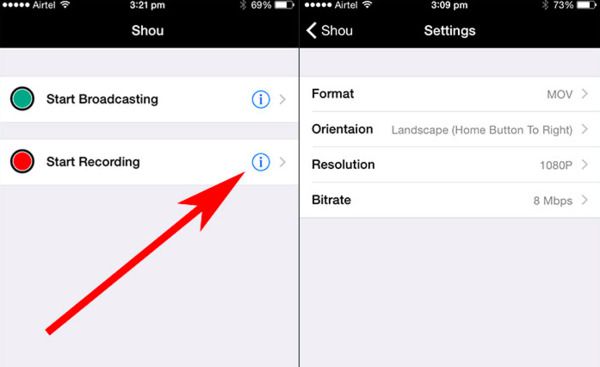
Pokud chcete obejít omezení AirShou, můžete vyzkoušet jiné aplikace pro nahrávání obrazovky. Zde jsou 4 vynikající alternativy k aplikaci AirShou. Můžete si vybrat jednu pro zaznamenání všech aktivit na vašem iPhone nebo Androidu jako AirShou.
EveryCord byl nazýván iRec. Alternativa aplikace AirShou funguje na zařízeních Android i iOS. Váš chytrý telefon nemusíte útočit. Pokud používáte chytrý telefon Apple, musíte nejprve aktualizovat na iOS 11 nebo iOS 12.
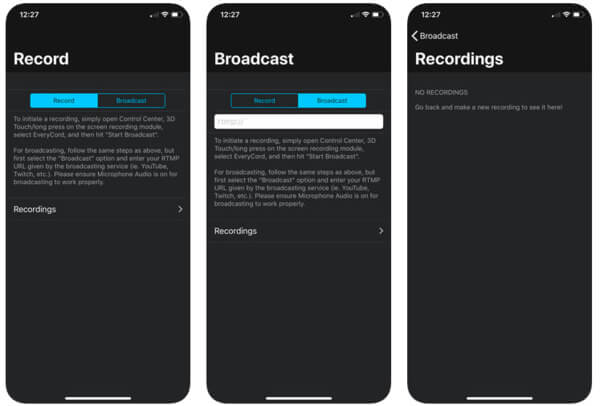
Mobizen Screen Recorder je bezplatná alternativní aplikace k AirShou. Ve srovnání s běžnými nástroji umožňuje Mobizen uživatelům uložit zaznamenané video na SD kartu. Takže je to v pořádku, pokud chcete nahrávat video na obrazovce s dlouhou dobou.
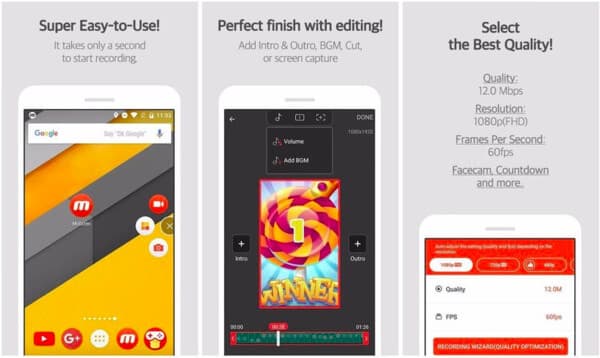
AZ Screen Recorder je populární apk pro nahrávání obrazovky. S obsaženými reklamami můžete získat většinu funkcí zdarma. V případě potřeby můžete přistupovat k nákupům v aplikaci a odemknout všechny funkce nahrávání obrazovky. I když pro nahrávání obrazovky Android používáte jeho bezplatnou verzi, výstupní video soubor neobsahuje žádný vodoznak.
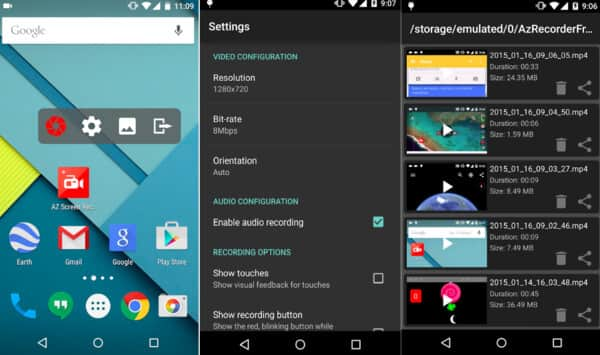
Obrazovku na ploše (Windows a Mac) můžete také sdílet se svými přáteli. Během této doby, Videorekordéry Android. by měla být vaše první volba. Můžete nahrávat, upravovat a sdílet jakýkoli video nebo zvukový soubor na ploše ve vysoké kvalitě.
Existuje mnoho filtrů screencast a screenshotů, které můžete získat. Na rozdíl od aplikace Airshou a jejích alternativ můžete během záznamu zaznamenávat jak systémový zvuk, tak zvuk mikrofonu.
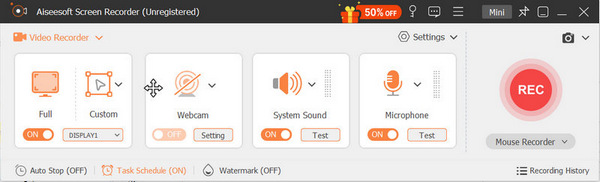
Poučte se z tohoto příspěvku uživateli nahrávat video a audio v počítači.
Z tohoto článku můžete získat 5 aplikací pro snímání obrazovky na různých platformách. Chcete-li být konkrétnější, můžete nahrávat video na iOS, Android, Windows a Mac. Který z nich dělá lepší práci než ostatní?
Pokud v okolí není žádný počítač, můžete na svém smartphonu přímo spustit aplikaci rekordéru AirShou nebo její alternativy. Ale pokud opravdu chcete nahrávat video na obrazovce pomocí zvukového systému, pak byste si neměli nechat ujít Aiseesoft Screen Recorder. Stačí si zdarma stáhnout tento program a vyzkoušet hned teď! Nebudete litovat za váš výběr.